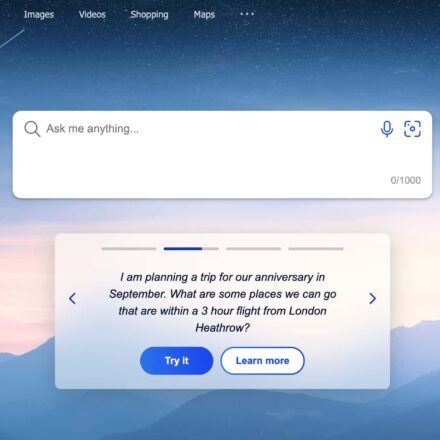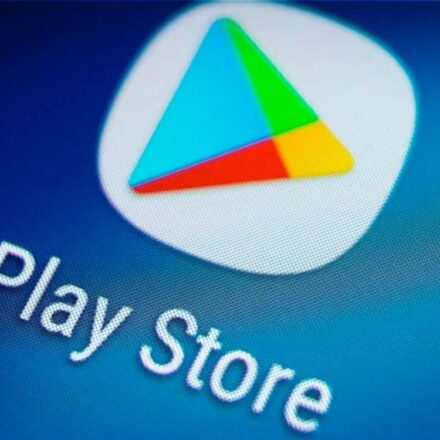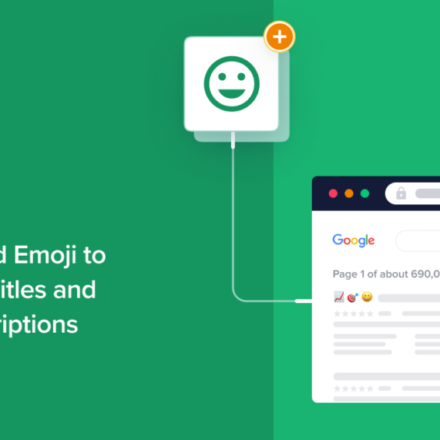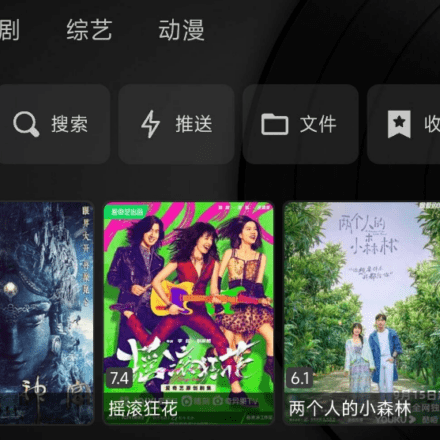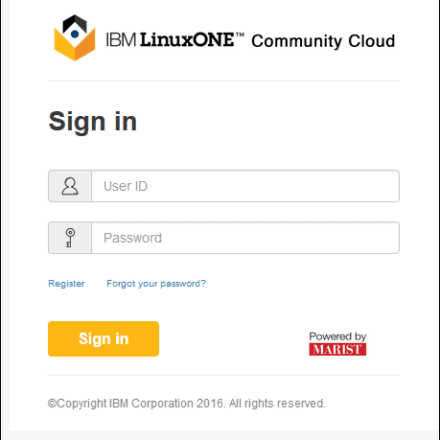優れたソフトウェアと実用的なチュートリアル
AMH-WP AMHホスティングパネルを使用してWordPressをオンラインでインストールする方法
使用 AMHホスティングパネル これで、サーバー上にLNMP環境が正常に構築されました。環境が展開されたら、次のステップはAMHPHPプログラムのパネルインストールワードプレスブログサイト。PHPベースのWordPressMySQL無料でオープンソースのコンテンツ管理システム。世界で最も広く利用されているCMSソフトウェアで、8,000以上の無料テーマ、50,000以上の無料プラグイン、そして強力なエコシステムサポートを備えています。プログラマーが独自のウェブサイトを構築するのに適しているだけでなく、技術的な知識のない一般ユーザーが個人のブログサイトや企業のポータルサイトを構築するのにも最適です。
公式サイト:https://wordpress.org
さらに、人気のブログフレームワークには次のようなものがあります。ジキル、ヘキソ、ヒューゴ、ソロ等
WordPress を例に、AMH ホスティング パネルを使用して WordPress をインストールしてみましょう。
AMH-WP オンライン WordPress インストーラー
WordPressをインストールする前に、AMHパネルでソフトウェアストアから必要なソフトウェアをインストールしてください。PHP拡張機能のインストールは、ウェブサイトにインストールする前にソフトウェアストアで完了している必要があります。完了していないとインストールに失敗します。キャッシュアプリケーションを設定してください。
 ウェブサイト関連コンテンツを構成する
ウェブサイト関連コンテンツを構成する
ステップ 1: ドメイン名をサーバーの IP アドレスに解決します。
まだドメイン名を登録していない場合は、NameSiloのウェブサイトで登録できます。毎日、ドメイン名の割引セールが開催されます。
ドメイン名の登録については以下を参照してください。NameSiloドメイン名登録チュートリアル NameSilo格安海外ドメイン名登録業者
ステップ2: 新しい仮想ホストを追加する
AMHホストパネルで、Webサイトメニュー、仮想ホストメニューの下に新しい仮想ホストを追加します。
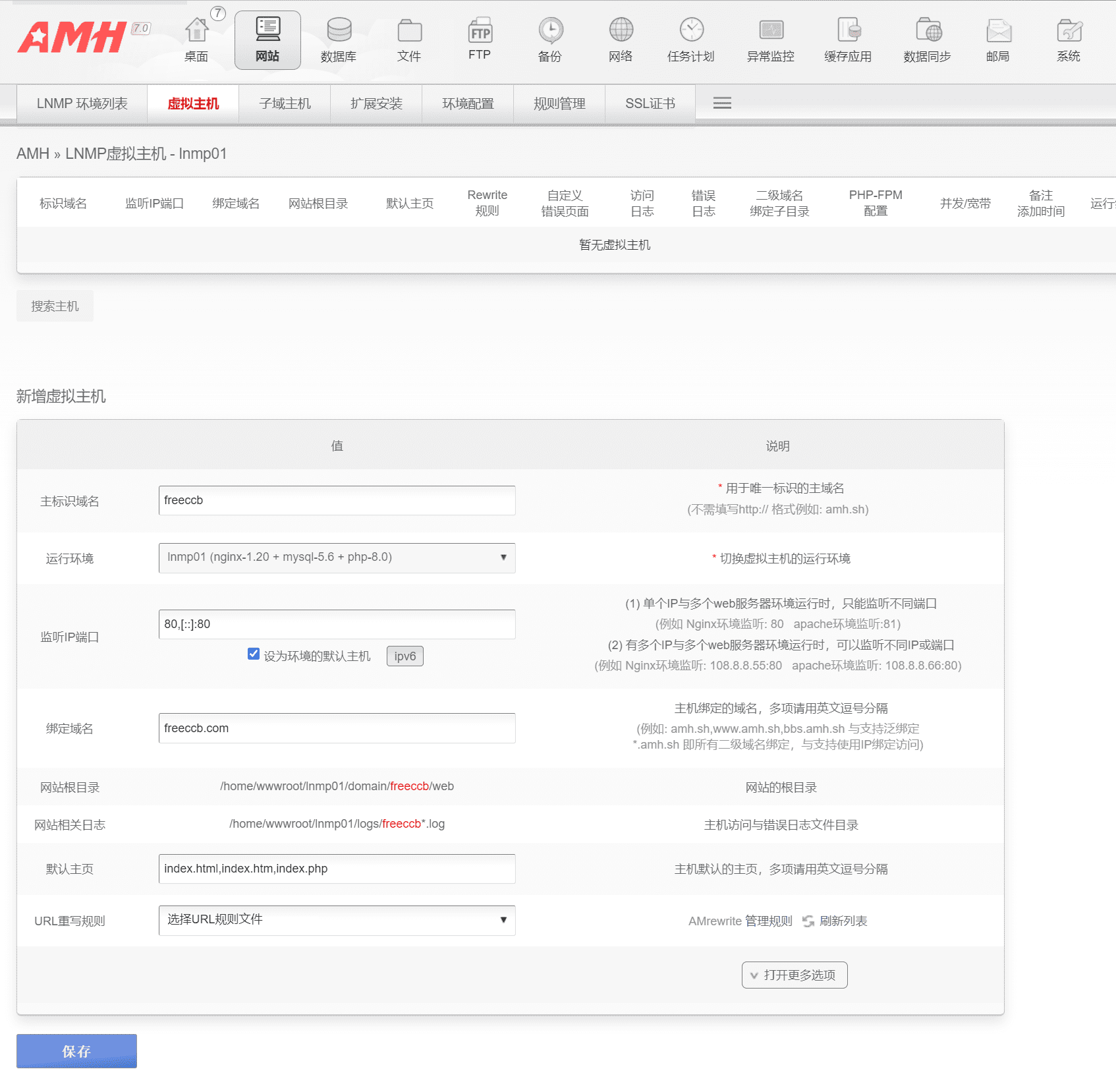
仮想ホストを追加する場合:
- プライマリ ドメイン名: サーバー上に Web サイトのストレージ ディレクトリを作成するために使用されるドメイン名を入力します。
- 動作環境: デフォルトの選択は、以前にインストールされた lnmp 環境 lnmp01 です (AMH は複数の環境を同時に作成できます)。
- リスニング IP ポート: デフォルトのポートは 80 です。環境のデフォルト ホストとして設定するをオンにして、IPV6 ボタンをクリックします。
- ドメイン名のバインド: 以前に解決したドメイン名をここでバインドし、ワイルドカード ドメイン名のバインドをサポートします。
- デフォルトのホームページ: 変更する必要はありません。デフォルトの静的ページとPHP
- URL 書き換えルール: 以前に AMH パネルに書き換えルール ソフトウェアをインストールしたことがある場合は、[ルールの管理] をクリックして URL ルール ファイルを作成します。
新しい管理ルールを追加します。オプションルールで「wordpress2」を選択します。このルールはWordPress用の擬似静的ルールです。作成したWordPressで静的ページアクセスを使用しない場合は、このルールを無視できます。
location / { try_files $uri $uri/ /index.php?$args; } # */wp-admin リクエストに末尾のスラッシュを追加します。 rewrite /wp-admin$ $scheme://$host$uri/ permanent;ここでのルールは、実際にはNginx.confファイルのサーバーモジュールのルールです。WordPress2では、アンチホットリンクやリバースプロキシなど、他のルールをカスタマイズできます。
ブラウザのキャッシュに関するルールを追加することもできます。
場所 ~* \.(css|js|png|jpg|jpeg|gif|gz|svg|ttf|webp|woff|woff2)$ { access_log off; add_header Cache-Control max-age=36000; }nginx ルールの設定を始めましょう。
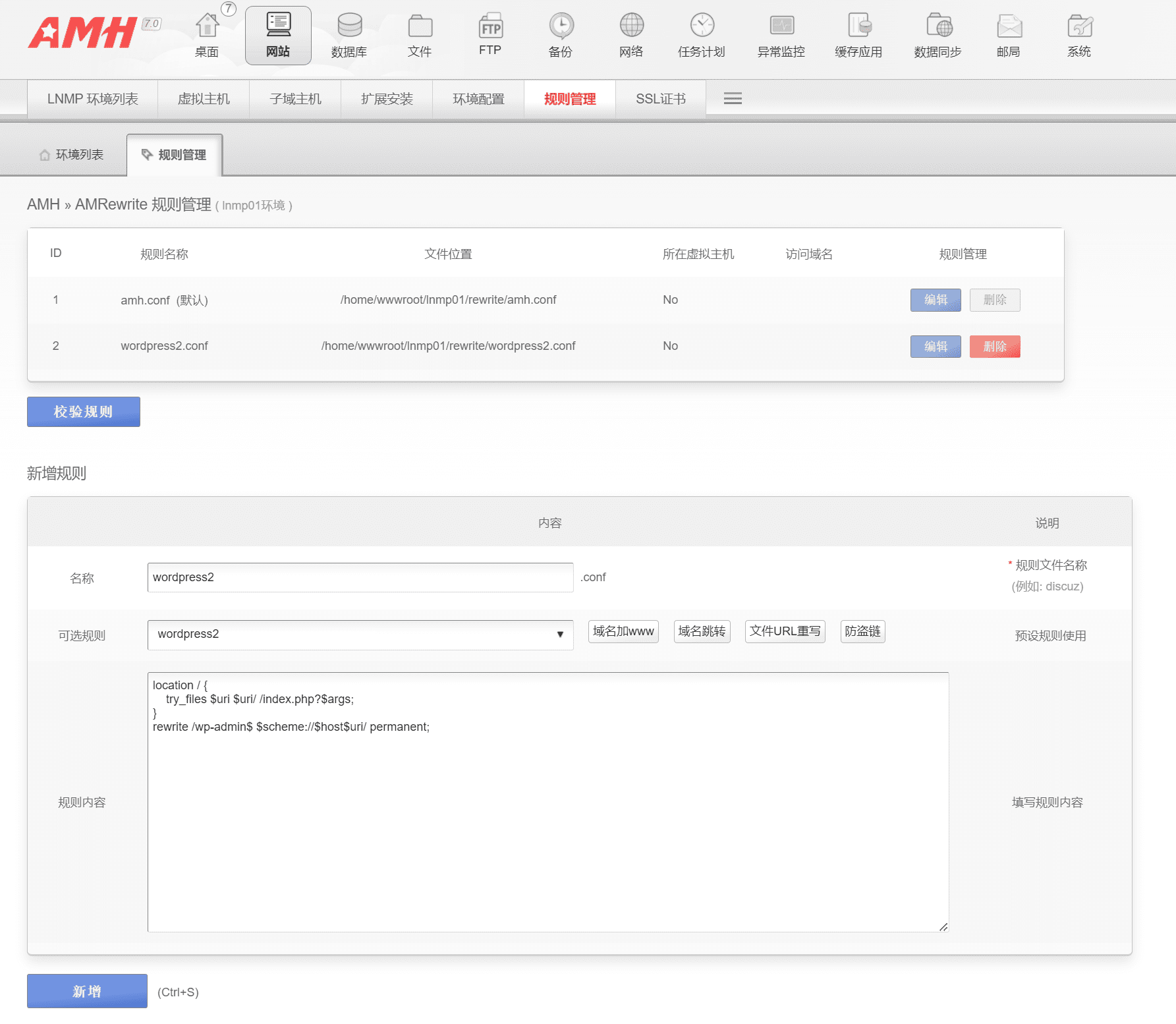
ルールを追加したら、ウィンドウを閉じます。前のウィンドウで「リストを更新」をクリックし、wordpress2.conf を選択して保存します。これで仮想ホストが正常に作成されました。
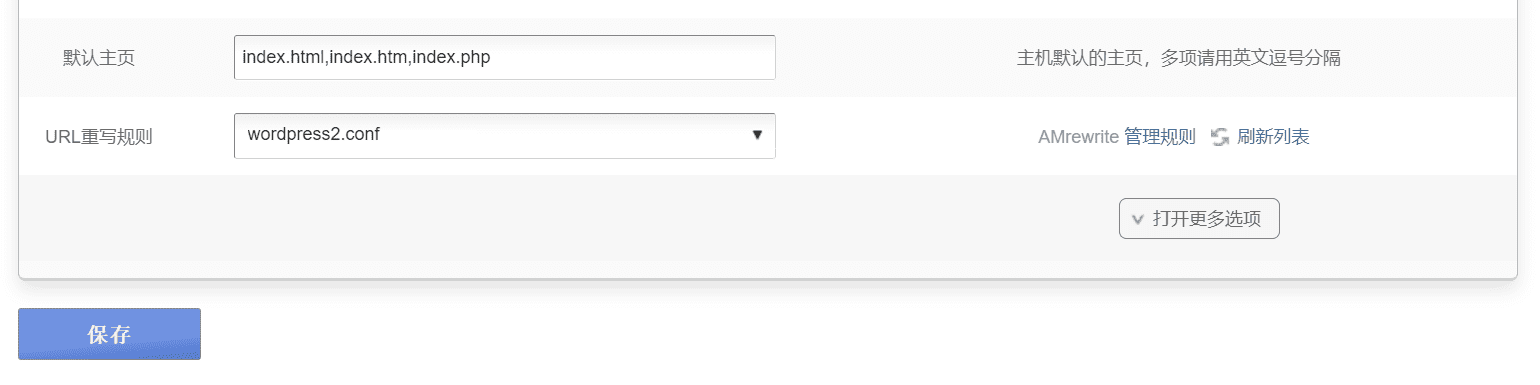
ステップ 3: よく使用される PHP 拡張機能をいくつかインストールします。
ウェブサイト メニューの下で、[拡張機能のインストール] をクリックし、以下の PHP 拡張機能をチェックして [送信] をクリックし、拡張機能 (fileinfo、intl、gettext、bcmath、opcache、pecl_imagick、exif、zbarcode) をインストールします。
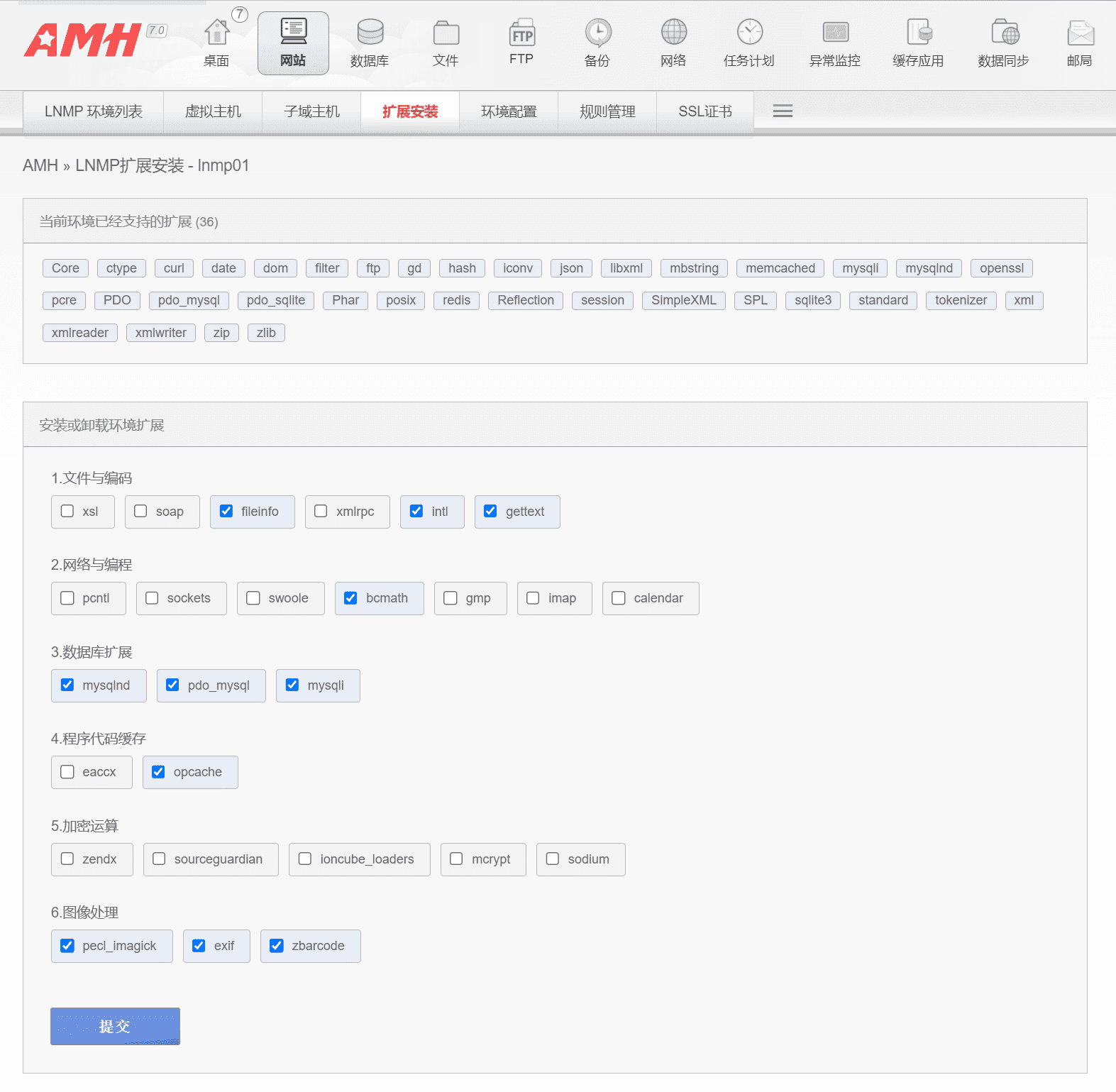
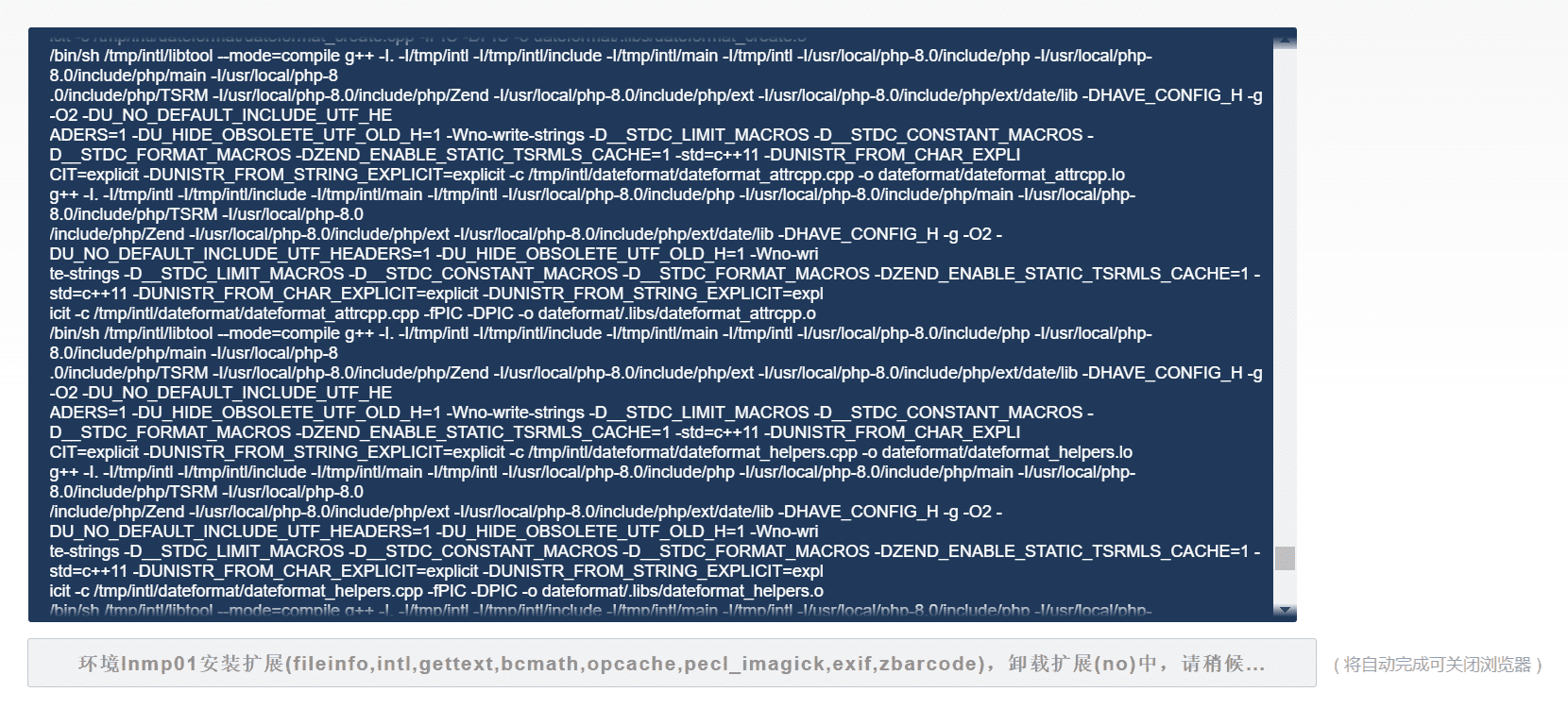
次のステップに進む前に、すべてのコードが実行され、すべての PHP 拡張機能がインストールされるまでしばらくお待ちください。
ステップ4: SSL証明書を申請する
AMSSL ウェブサイト証明書を作成するには、[Web サイト] メニューの [SSL 証明書] をクリックします。
- ワンクリック自動設定アプリケーションを選択し、
- 作成方法として「ファイル検証を使用する」を選択します。
- 環境としてlnmp01を選択します
- 作成したホスト名を選択します。
- 作成をクリック
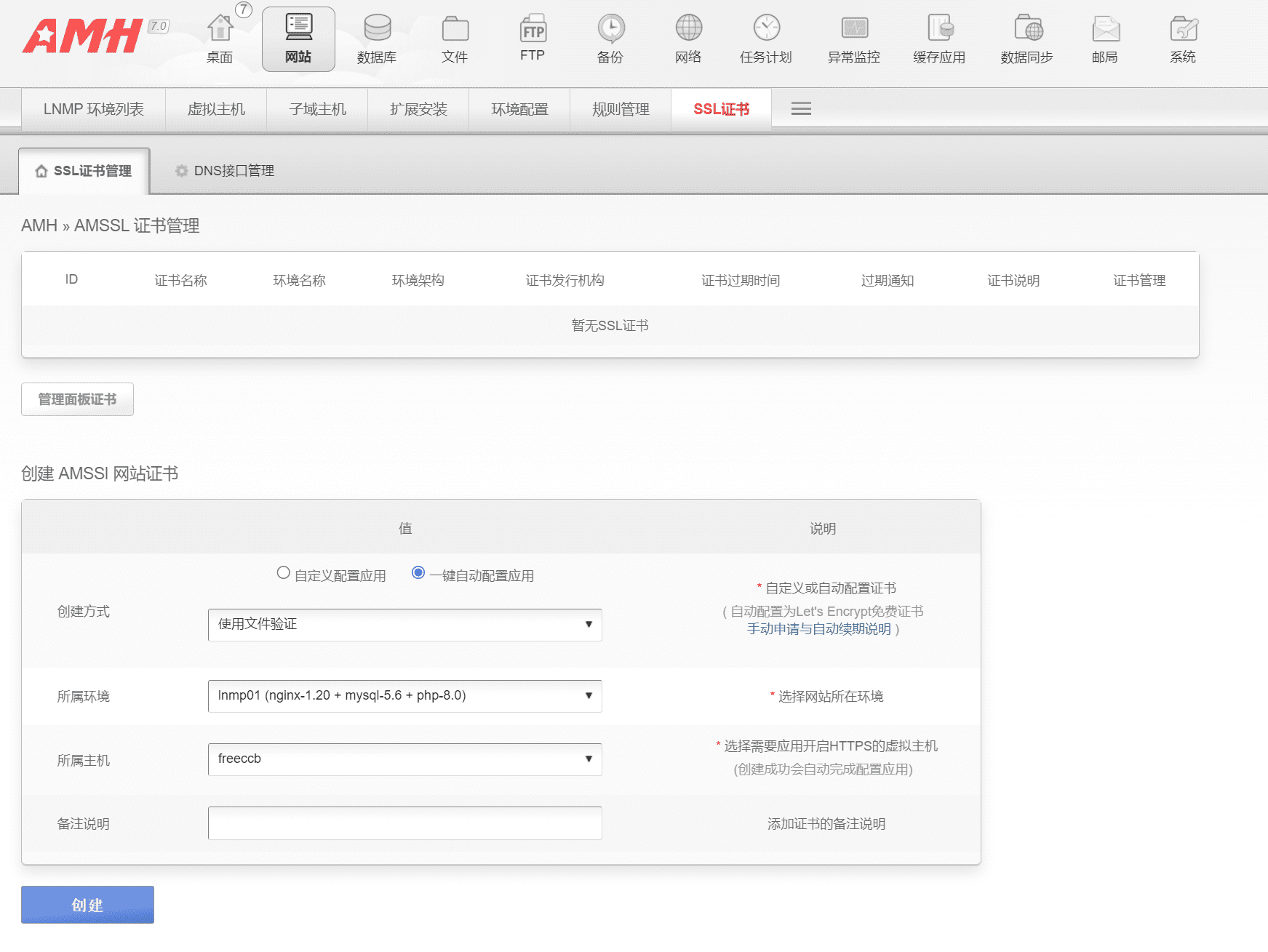
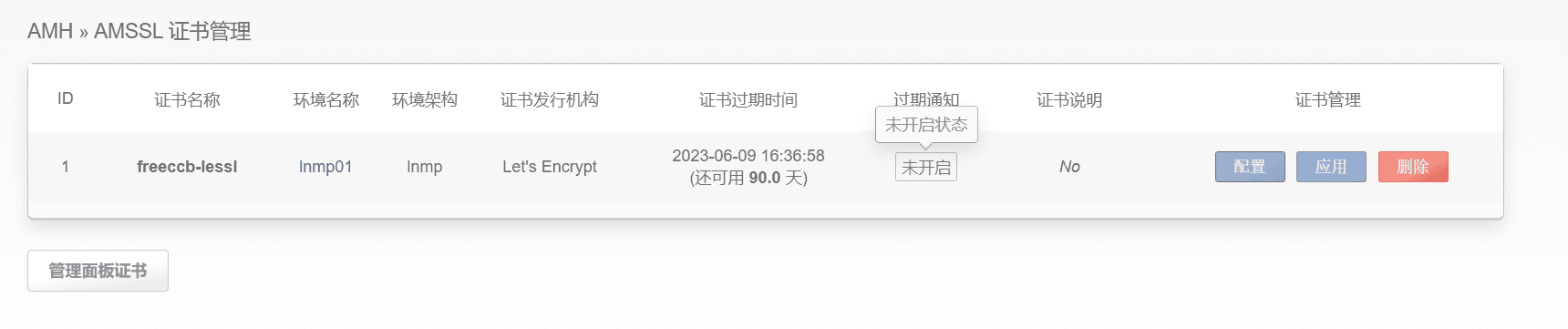
SSL証明書が正常に作成されました。応用、証明書を有効にします。
証明書が正常に有効化された後も、簡単な設定を実行し、強制 https を有効にし、最適化して高速化し、証明書を自動的に更新する必要があります。
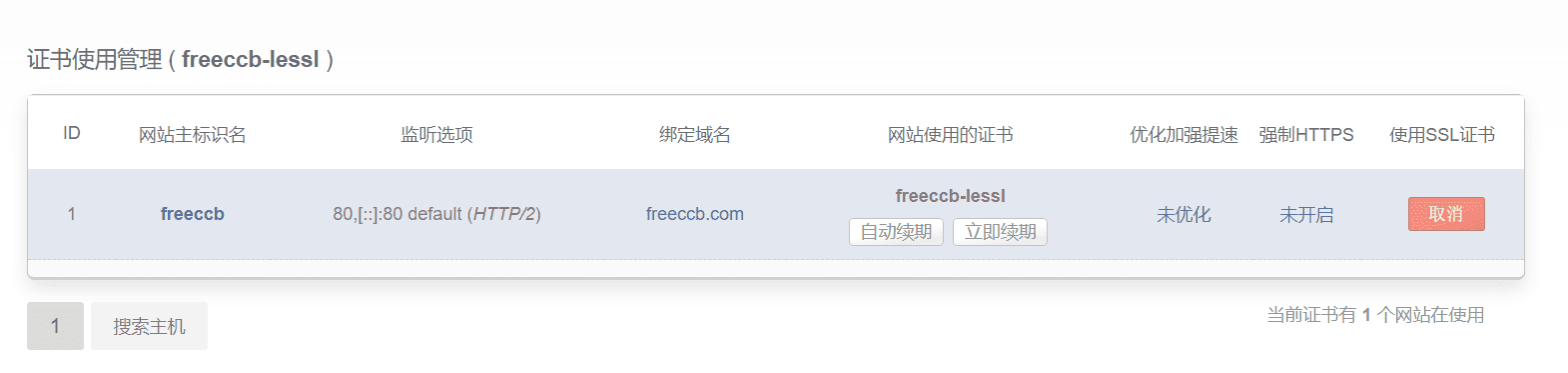
SSL証明書の申請が完了しました。有効期間は3ヶ月で、3ヶ月ごとに自動更新されます。手動操作は不要です。
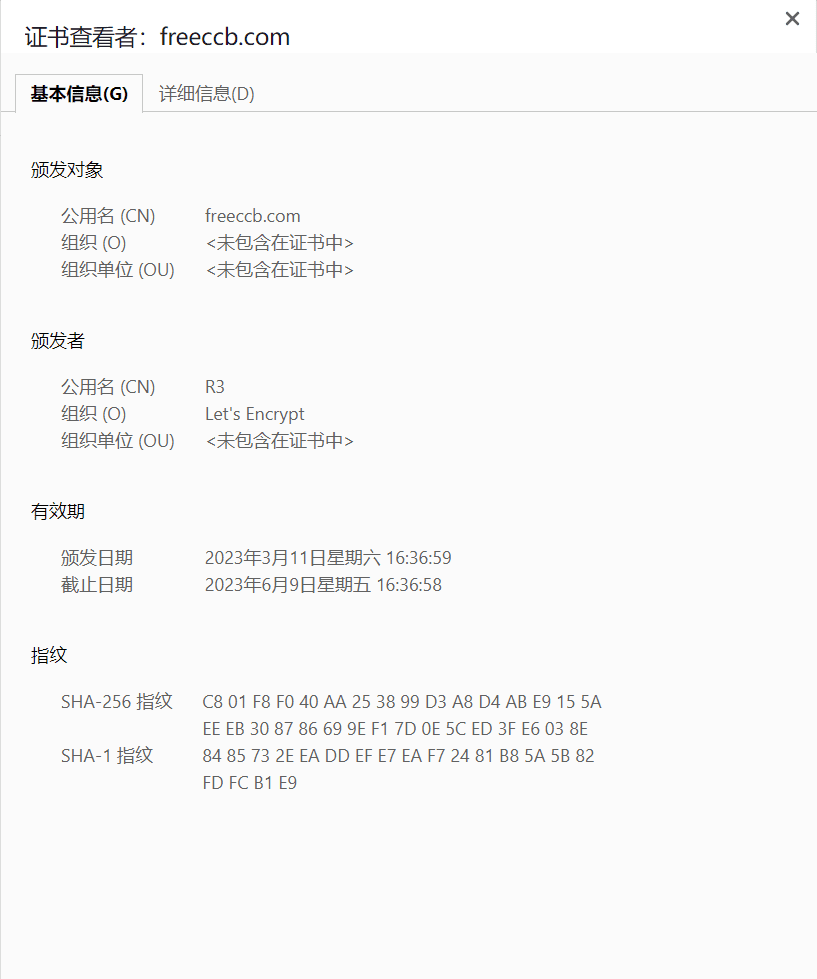
最後に、環境変数でさらにいくつか設定を行います。これらの設定は人によって異なるため、変更方法に厳密な要件はありません。
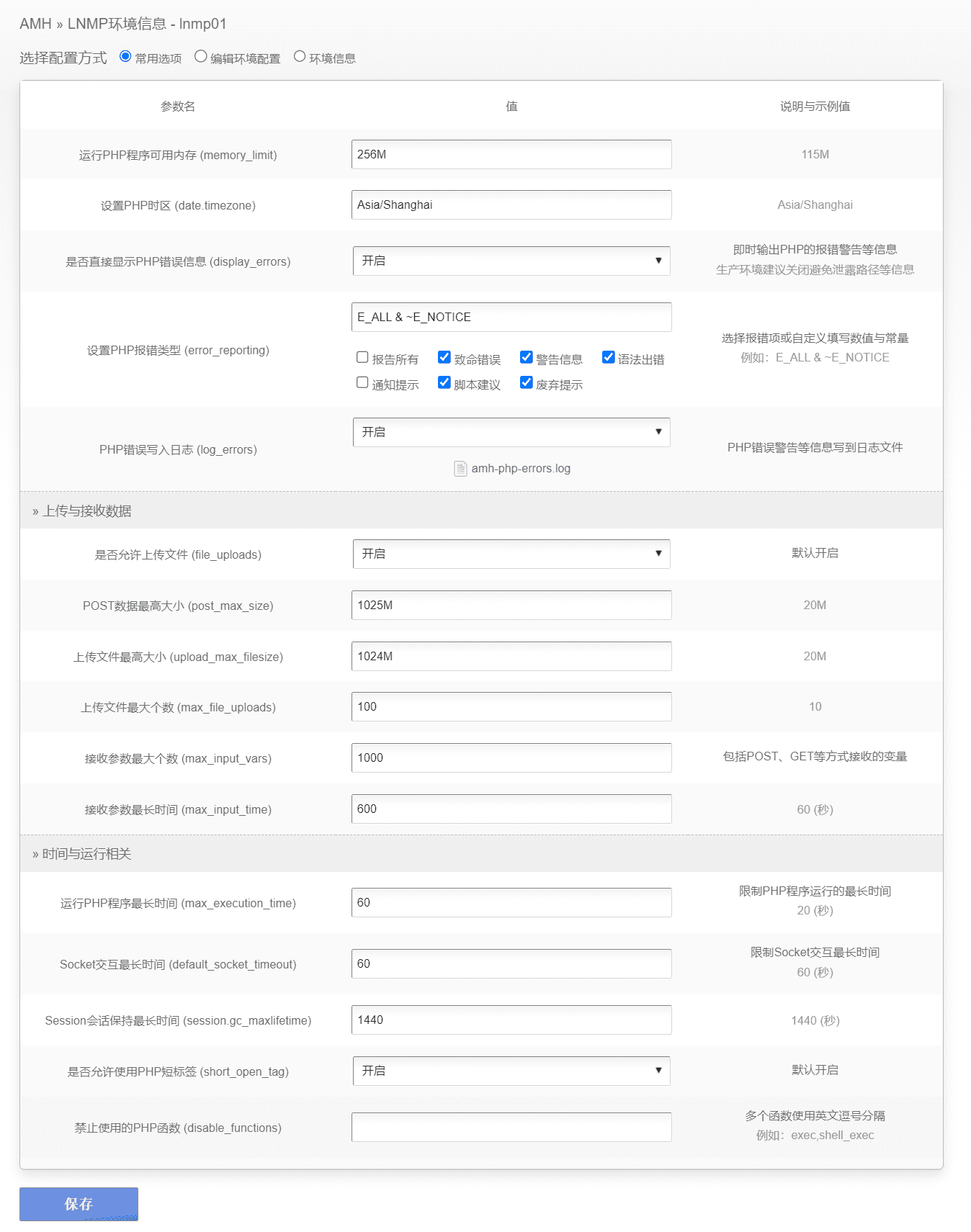
ウェブサイトのセットアップはこれで終了です。次は WordPress プログラムをインストールする必要があります。
WordPressをインストールする
クリック書類ファイル管理で表示されるメニュー/home/wwwroot/lnmp01/domain/freeccb/web/ 現在保存されているWebファイルのパスです。WordPressプログラムをWebフォルダにダウンロードしてください。
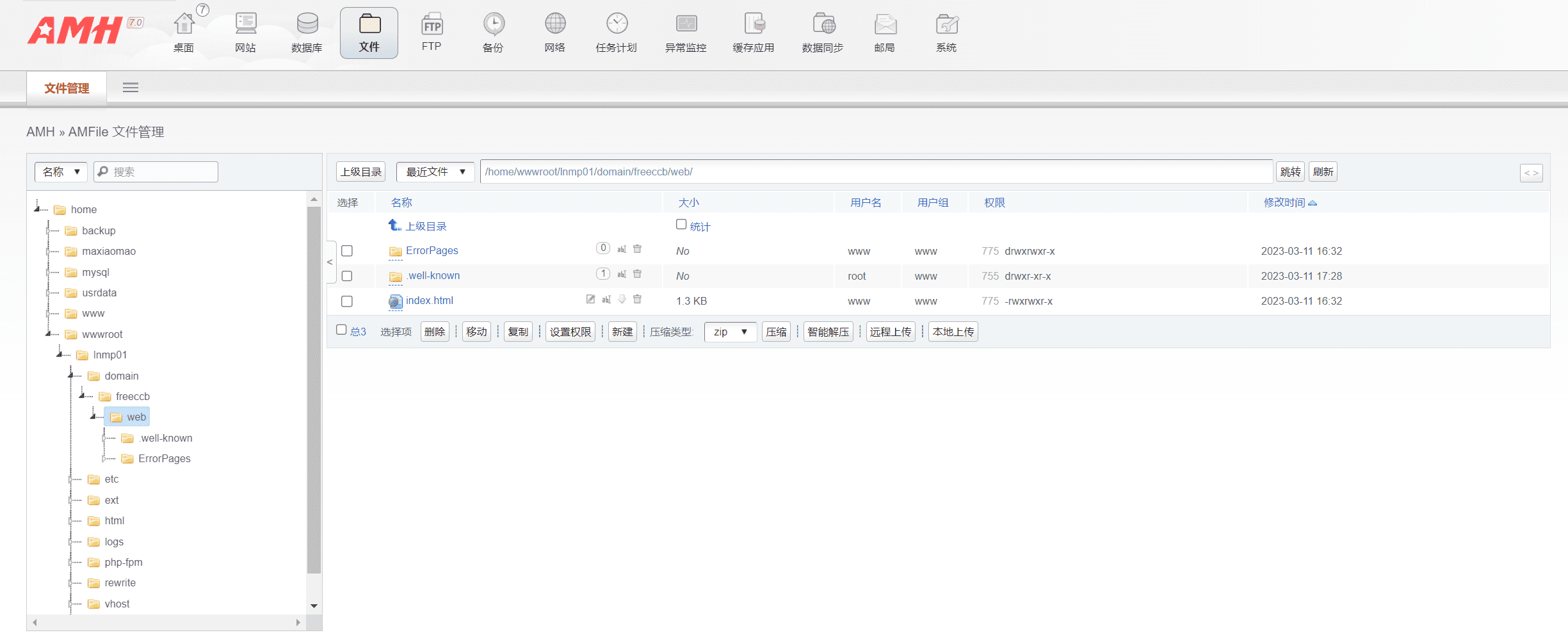
Web フォルダーで、下のリモートアップロードボタンをクリックし、WordPress プログラムのダウンロードアドレスを貼り付けます。[OK] をクリックして、WordPress プログラムのダウンロードを開始します。
#wordpress 最新バージョンのダウンロードアドレス、以下のリンクをコピーしてください。 https://cn.wordpress.org/latest-zh_CN.tar.gz

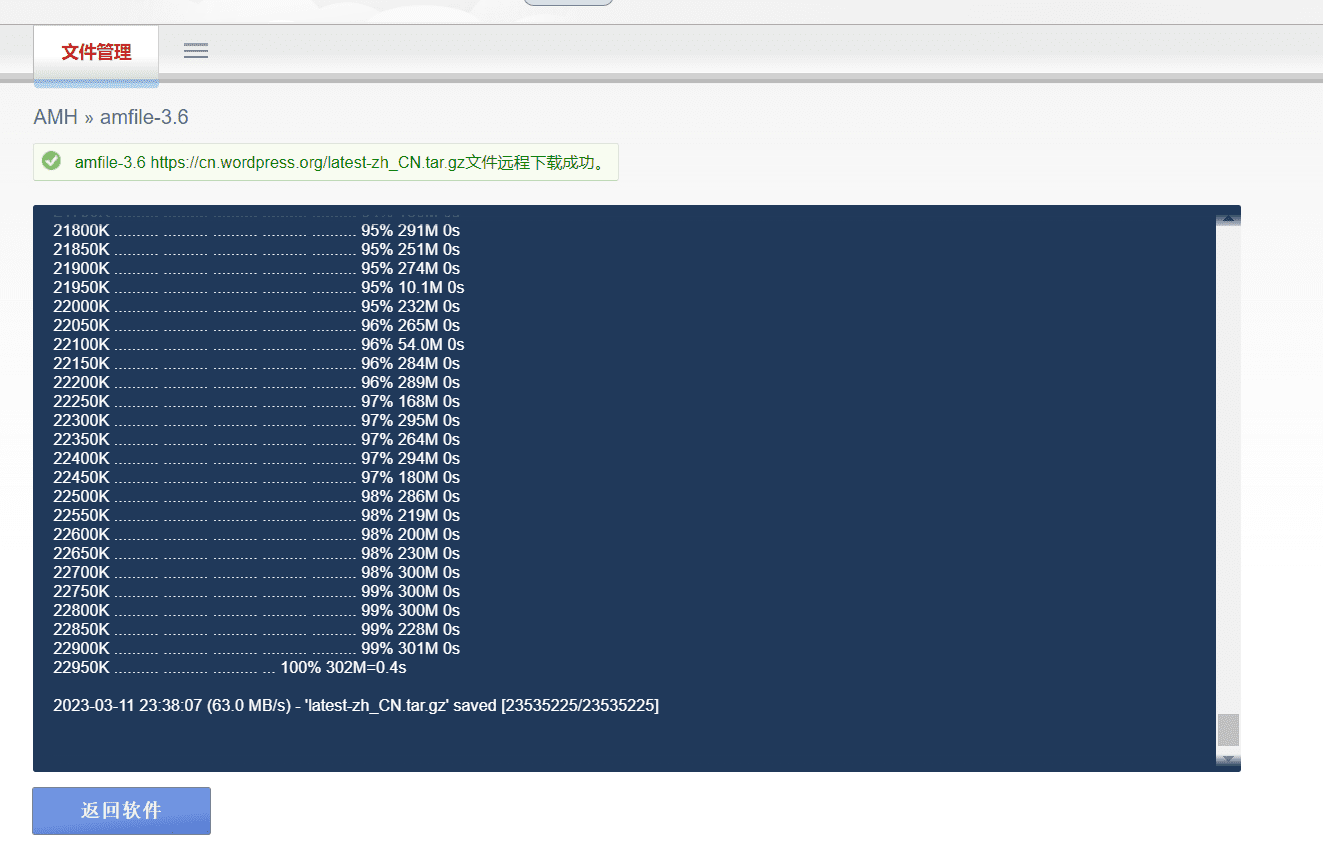
WordPress プログラムをダウンロードしたら、解凍します。
チェック 最新のzh_CN.tar.gzファイルで、次の圧縮タイプtar.gzを選択します。圧縮形式は解凍後のファイルの拡張子と一致している必要があります。次にクリックします。インテリジェントな減圧。

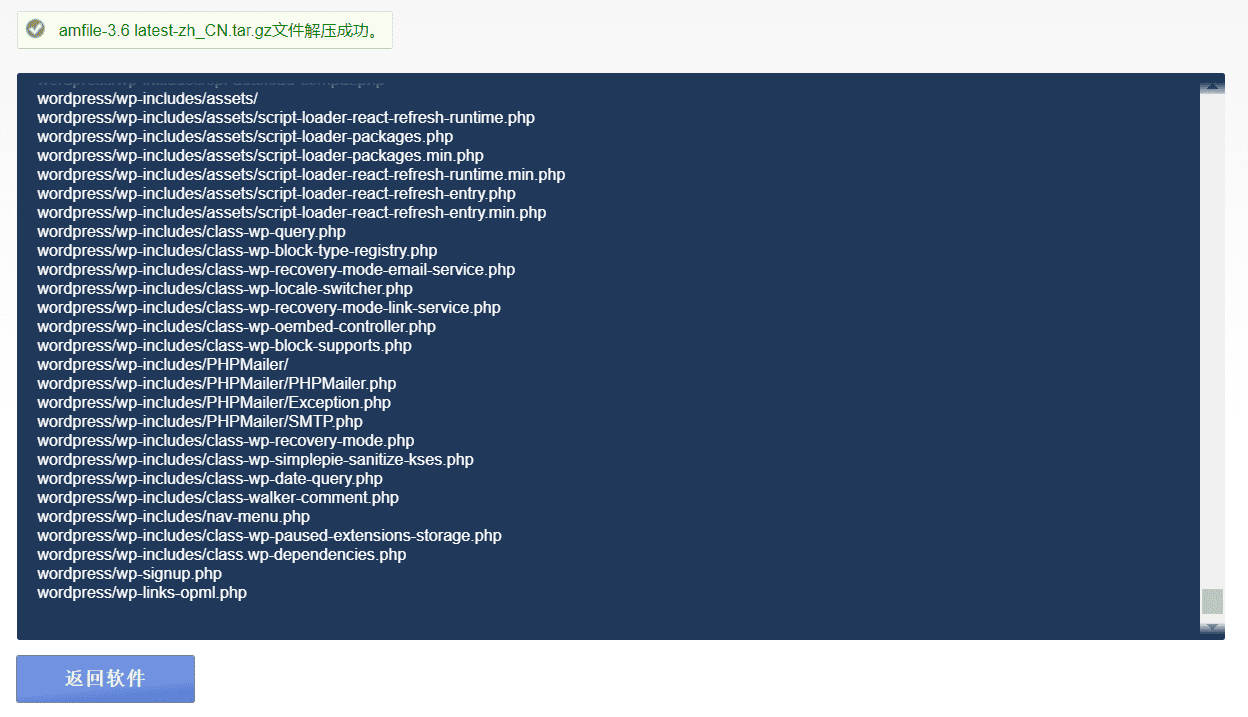
解凍後、wordpress フォルダ内のファイルを web フォルダに移動し、web フォルダ内の index.htm ファイルを削除する必要があります。
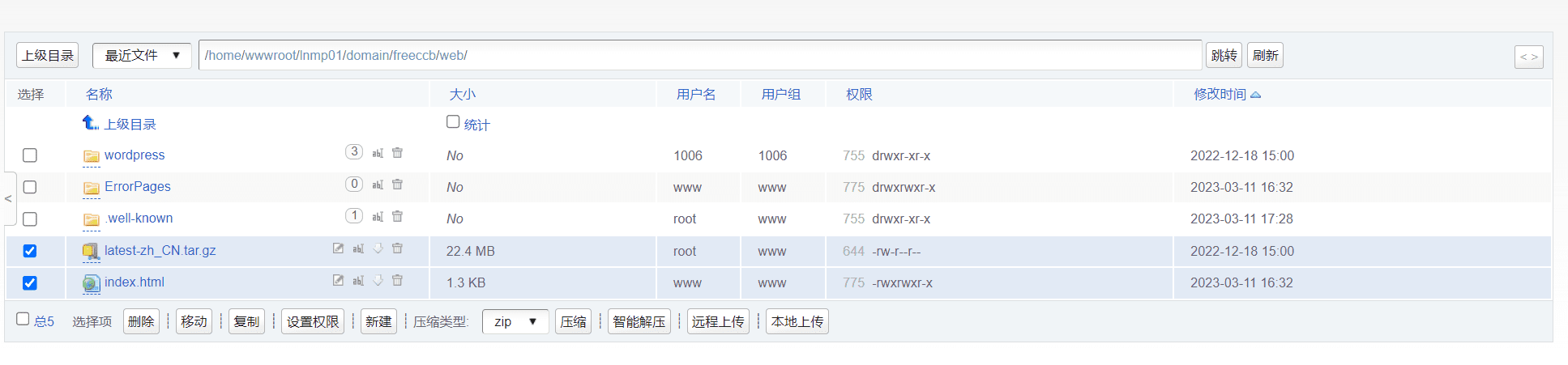
ウェブフォルダ内のファイルを選択し、クリックします消去、ファイルを削除できます。視覚的な削除、非常に簡単です。
wordoressフォルダ内のすべてのファイルを選択し、クリックします動く
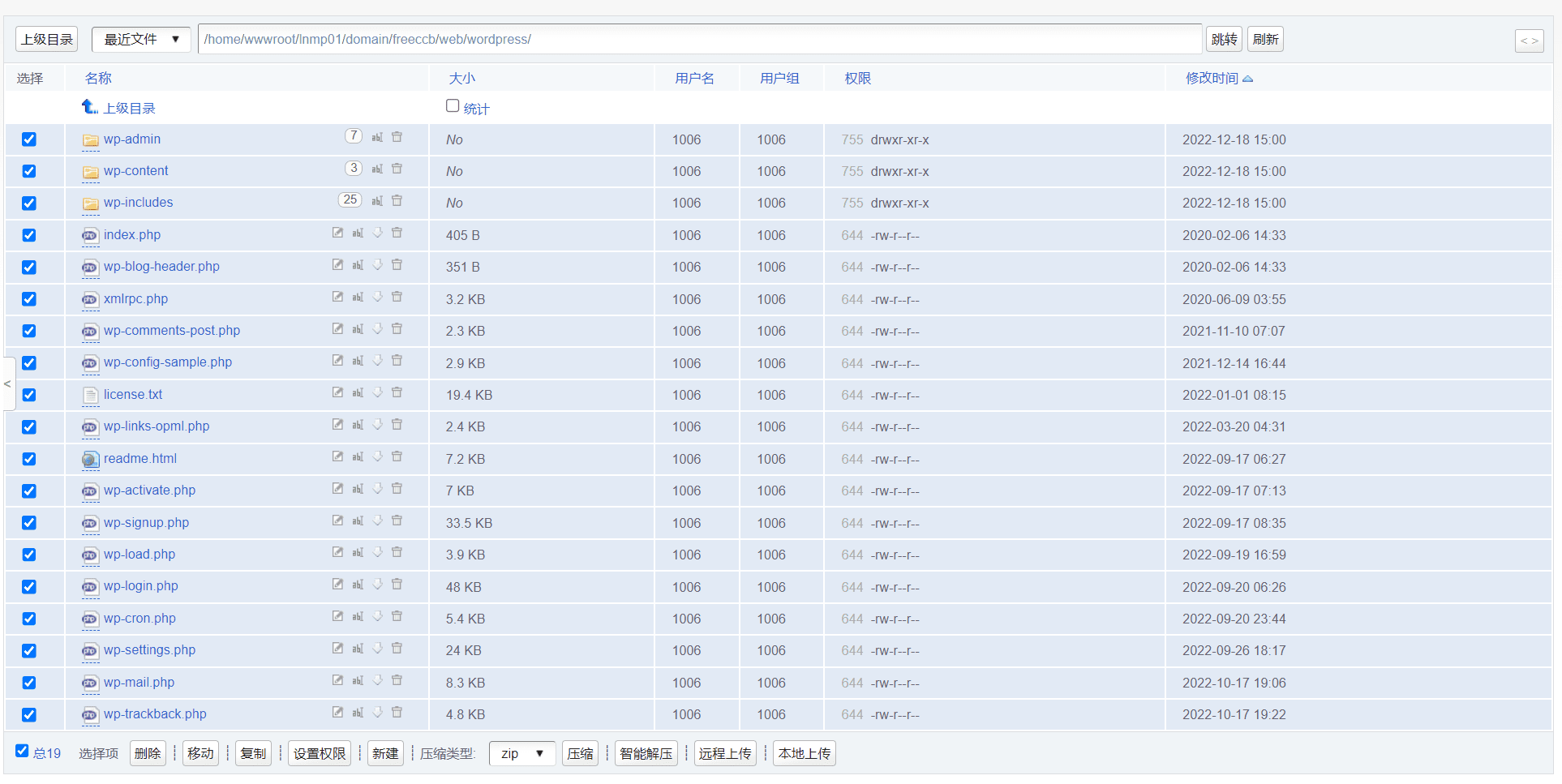
「移動」をクリックすると、ファイルが親ディレクトリ「web」に移動します。「親」をクリックすると、自動的に「web」ディレクトリに切り替わります。「確認」をクリックすると、ファイルが移動されます。
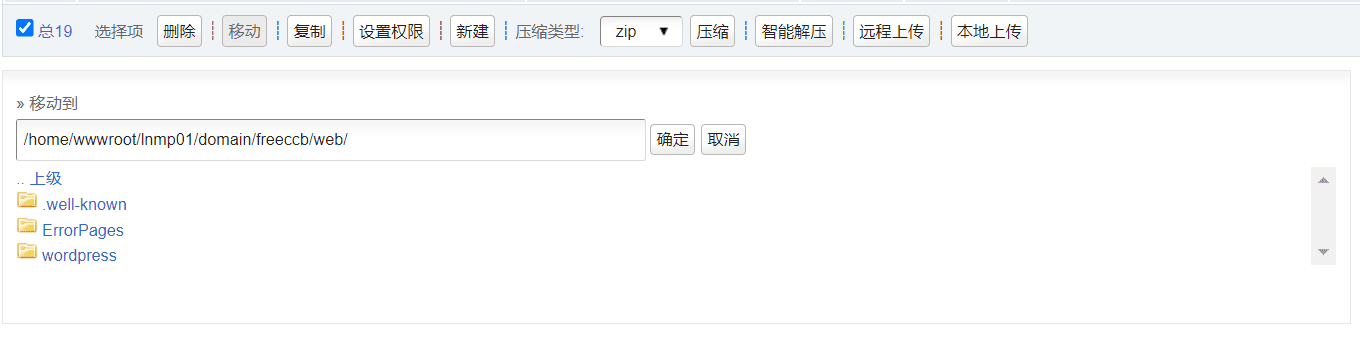
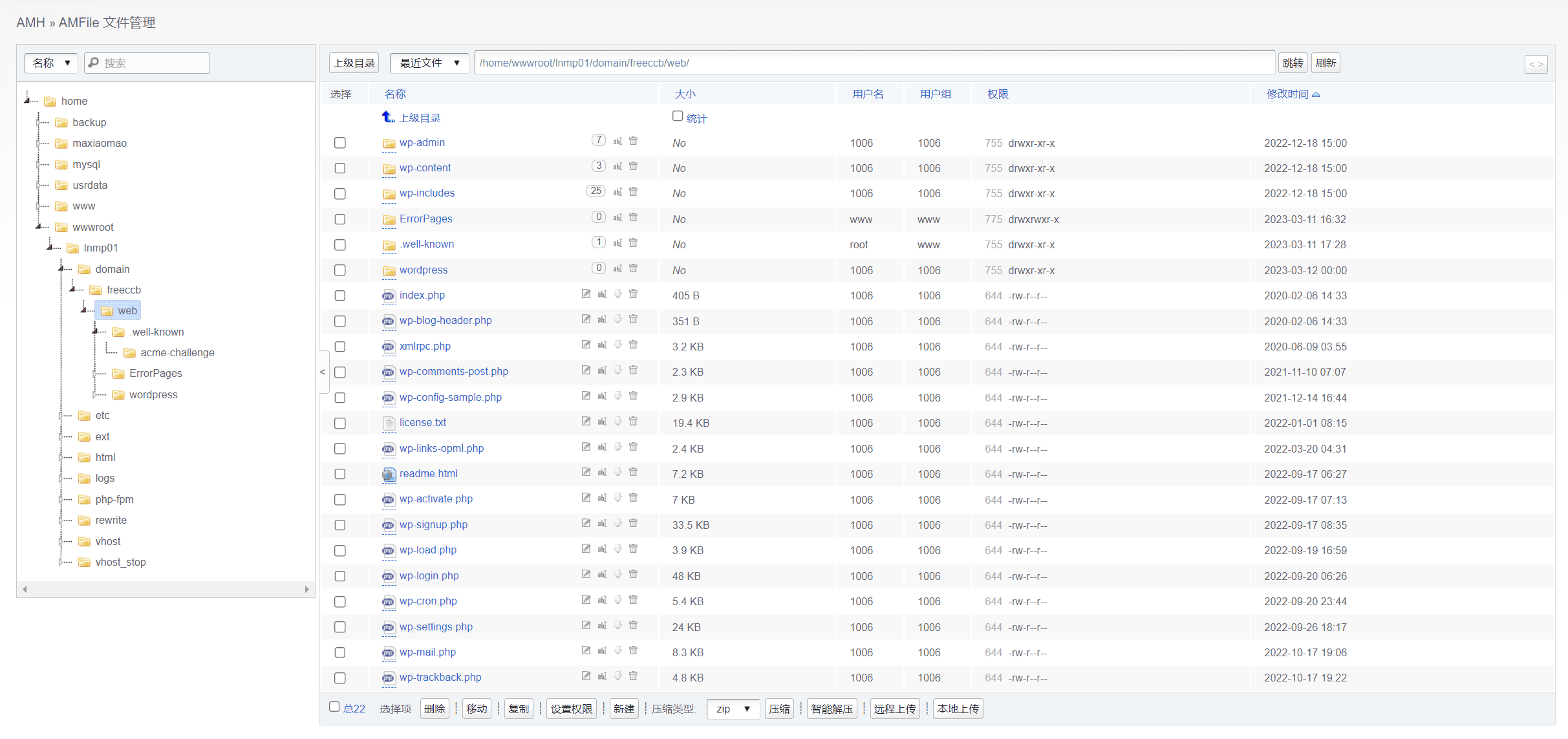
ファイルの移動は成功しました。次に、wp-config-sample.phpをコピーします。名前の変更wp-config.php の場合は、wp-config-sample.php ファイルの裏側をクリックします。名前を変更変更を加えます。
変更が完了したら、wp-config.php ファイルをクリックして開き、次の内容を編集します。
WordPress データベース名: definition( 'DB_NAME', 'WordPress' ); MySQL データベースのユーザー名: definition( 'DB_USER', 'root' ); MySQL データベースのパスワード: definition( 'DB_PASSWORD', 'mysql password' ); MySQL ホスト: definition( 'DB_HOST', 'localhost' ); データ テーブルを作成するときのデフォルトのテキスト エンコーディング: definition( 'DB_CHARSET', 'utf8' );
ファイルの最後にwpメモリサイズを追加します。128M以上に設定し、FTPにログインせずにプラグインを更新することをお勧めします。
定義('WP_MEMORY_LIMIT', '128M'); 定義('FS_METHOD', 'direct');
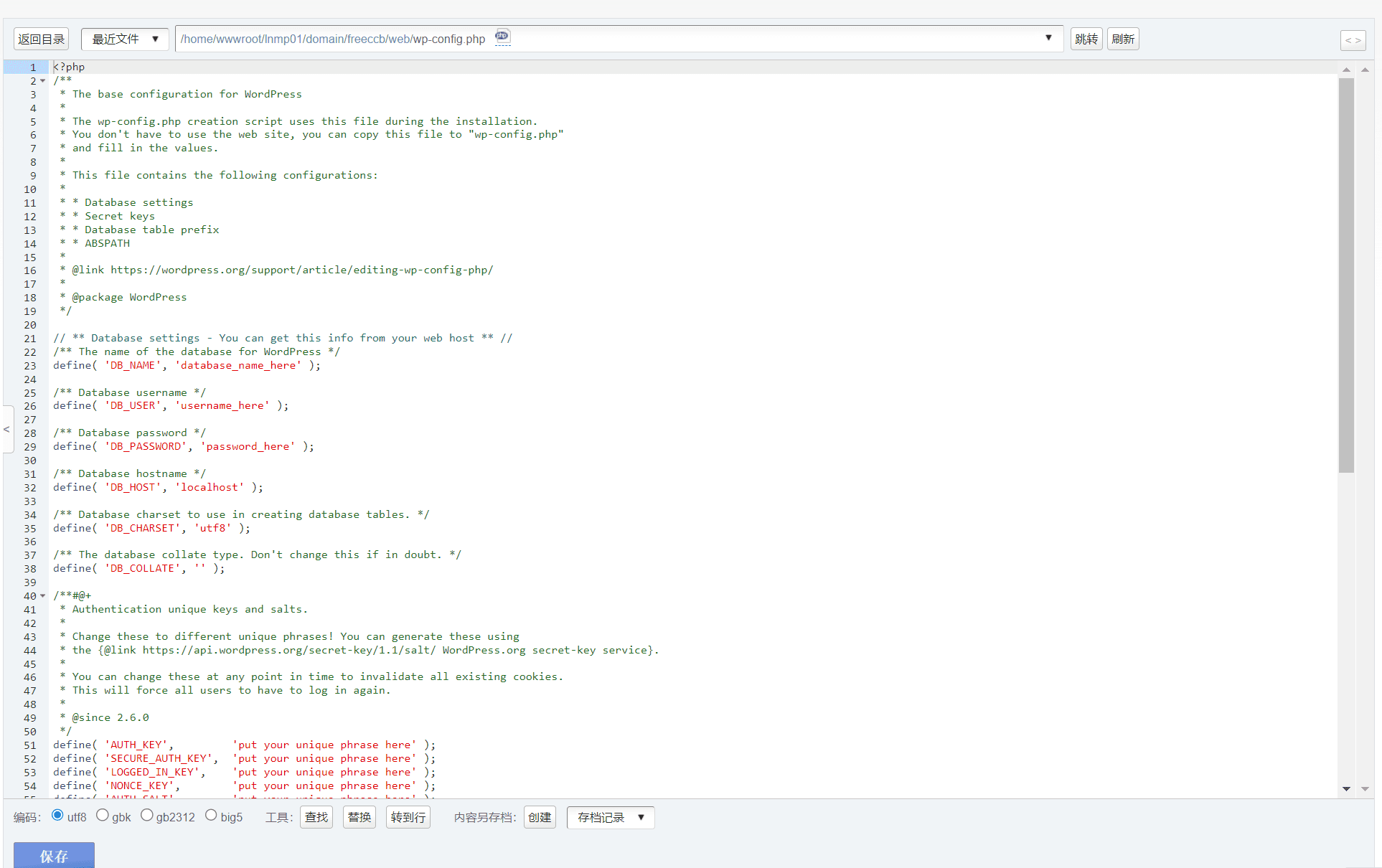
現在のMySQLパスワードはデフォルトのままです。ここでMySQLパスワードを変更する必要があります。データベースをクリックし、データベースメニューのユーザー管理で「パスワードの変更」を選択し、設定したMySQLパスワードを入力してください。ユーザーはデフォルトでrootです。パスワードを入力したら、「送信」をクリックしてください。
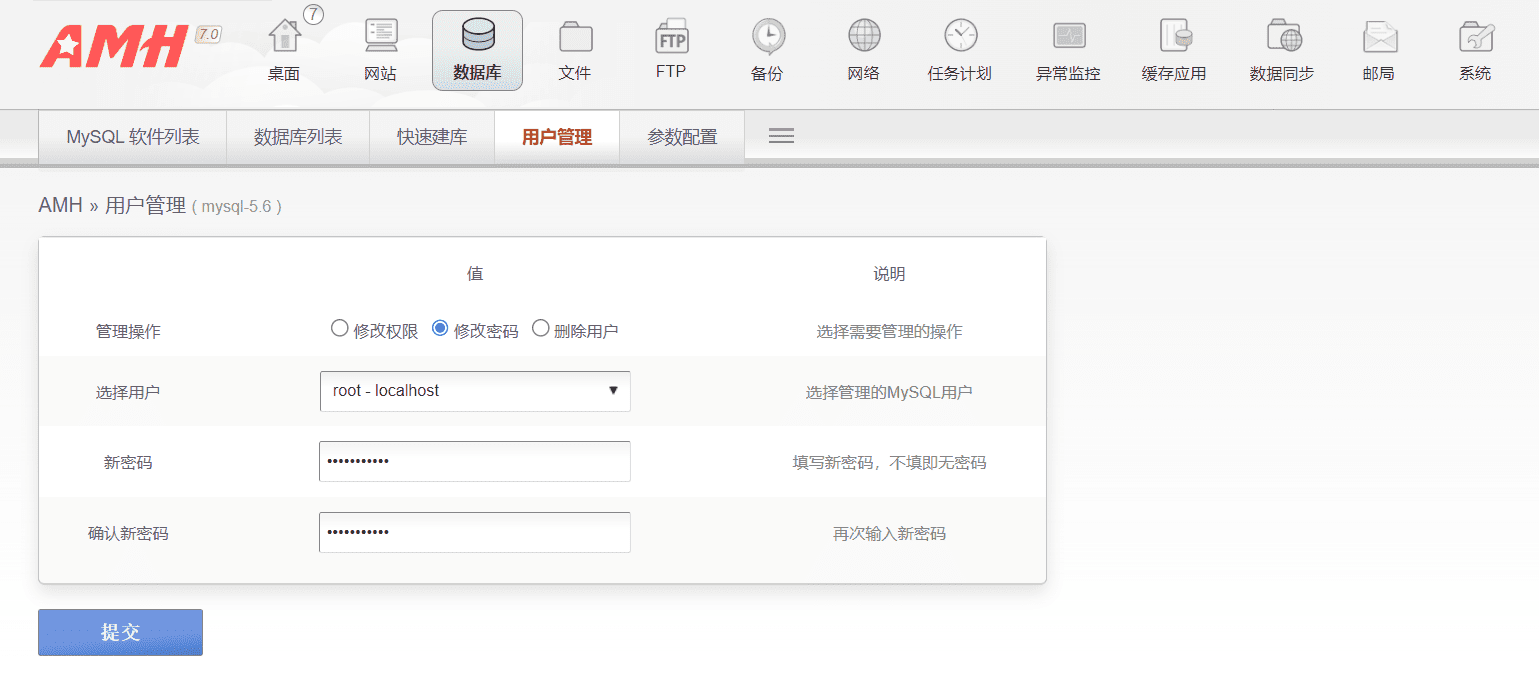 変更が完了したら、ファイルを保存してデータベースメニュー内迅速なデータベース構築で、「データベース」をクリックし、データベース名を入力します。ワードプレス空のライブラリを作成するだけです。
変更が完了したら、ファイルを保存してデータベースメニュー内迅速なデータベース構築で、「データベース」をクリックし、データベース名を入力します。ワードプレス空のライブラリを作成するだけです。
注意: このデータベース名は、上記の wp-config.php で設定された名前と同じである必要があります。
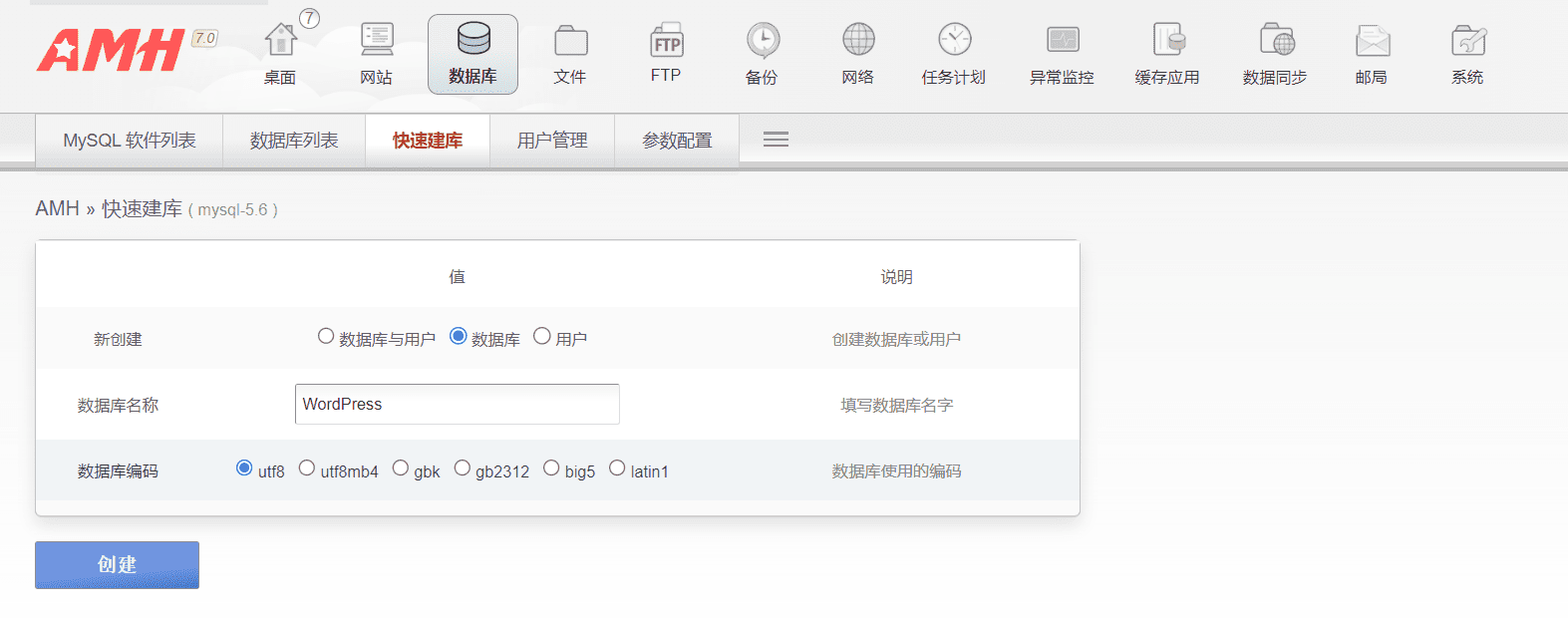
最後にデータベースにパラメータ設定「リスニングポートへのリモートアクセスを有効にする」セクションで、開けるデフォルトでは閉じられています。ここで有効にしないと、プログラムはデータベースに接続できません。
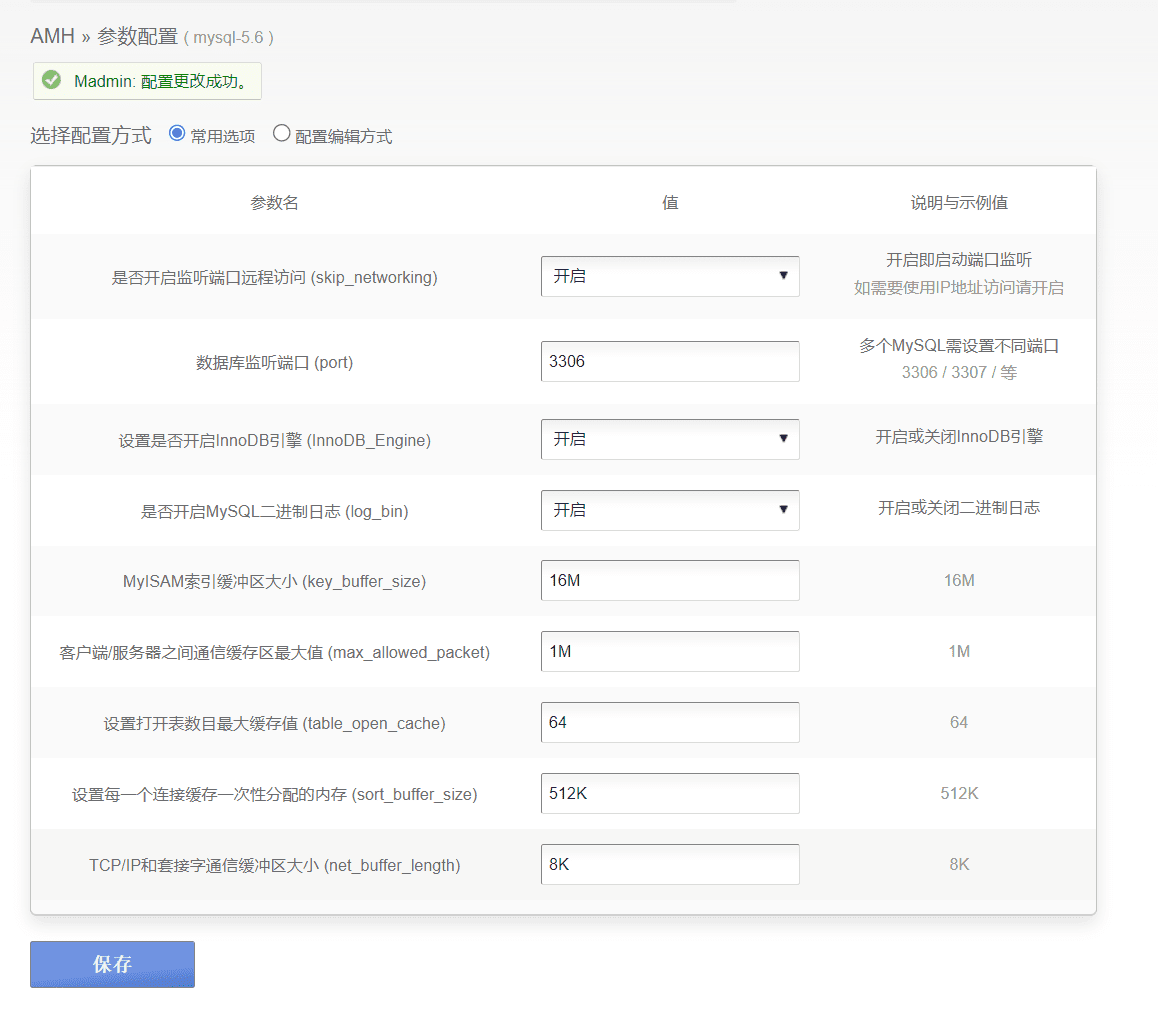
Webディレクトリの権限を設定します。WordPressを解凍した後、ファイルのユーザーとユーザーグループをwwwに変更する必要があります。
Web ディレクトリを確認して権限を設定してください。そうしないと、WordPress にプラグインやテーマをインストールできなくなります。
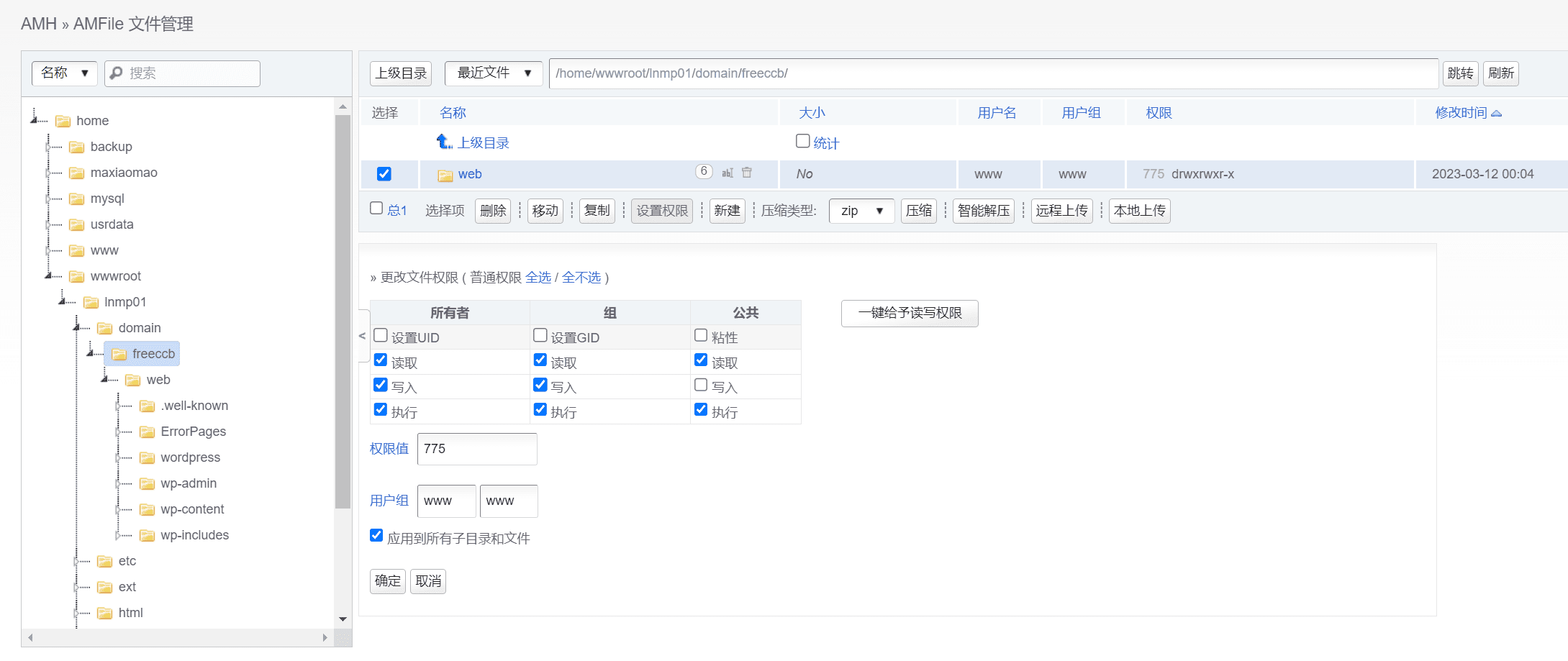
さて、これでWordPressのサーバー側の設定は完了です。
wwwドメインをメインドメインにリダイレクトする方法
多くの人は、ウェブサイトにアクセスする際にwww+ドメイン名を使うことに慣れています。これは歴史的に残された問題であり、非常に悪い習慣でもあります。
ブラウザでドメイン名を入力し、Ctrl + Enter キーを押すと、自動的に www.yourdomain.com にジャンプします。
SEOでは、検索エンジンはデフォルトでメインドメイン名とwww付きドメイン名を2つのウェブサイトに割り当てます。実際には、www付きドメイン名はメインドメイン名のセカンドレベルドメイン名です。AMHでは、www付きドメイン名をメインドメイン名にジャンプさせる必要があります。
構築する必要がありますサブドメインホスティング:
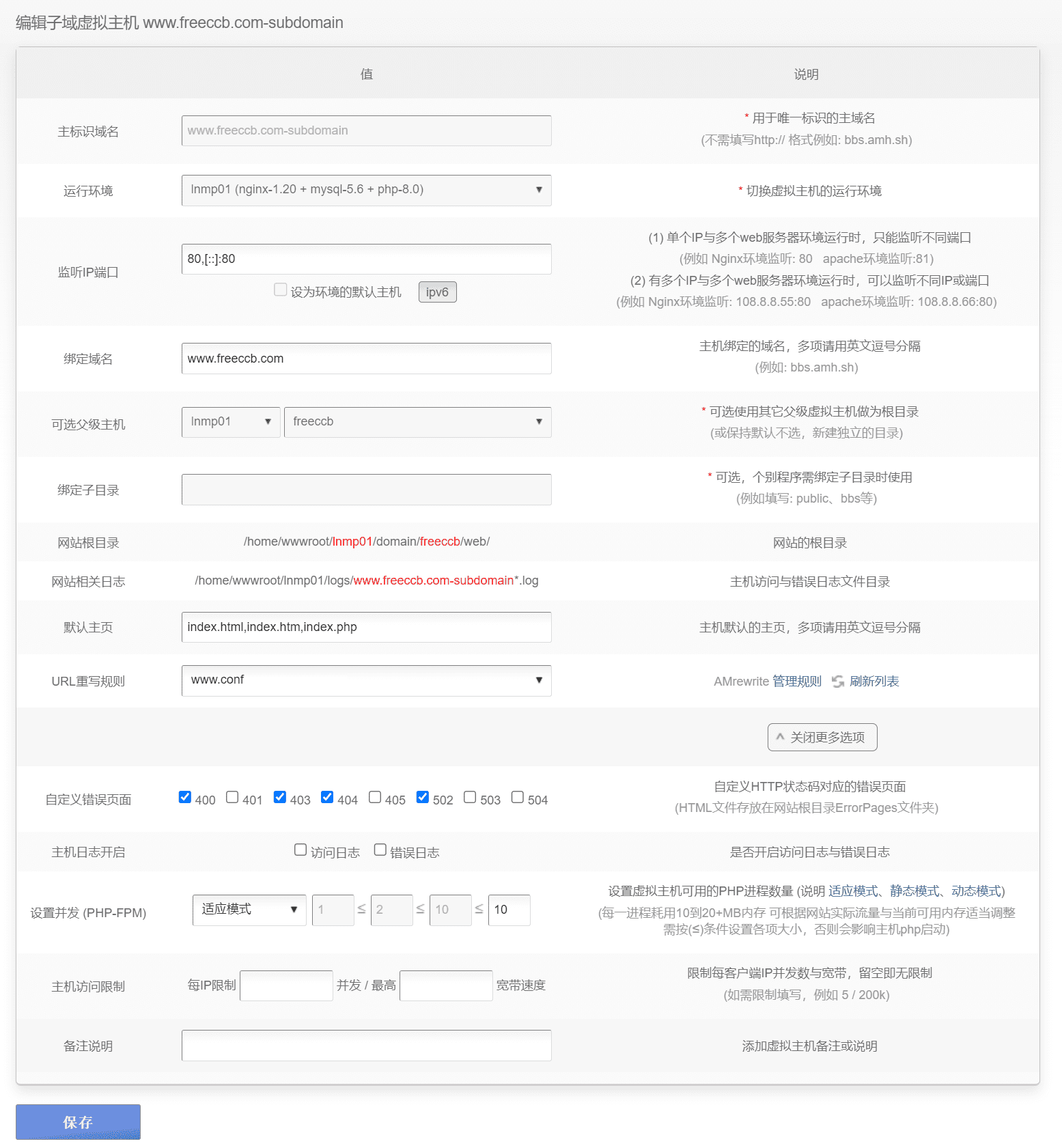
URL書き換えルールで、「ルールの管理」をクリックし、リダイレクト用の新しいwww.confルールを作成します。新しいドメイン名リダイレクトを作成し、タイプで301を選択し、「ドメイン名の一致」で「指定されたドメイン名」を選択します。wwwドメイン名を入力し、wwwを除いたプライマリドメイン名にジャンプします。
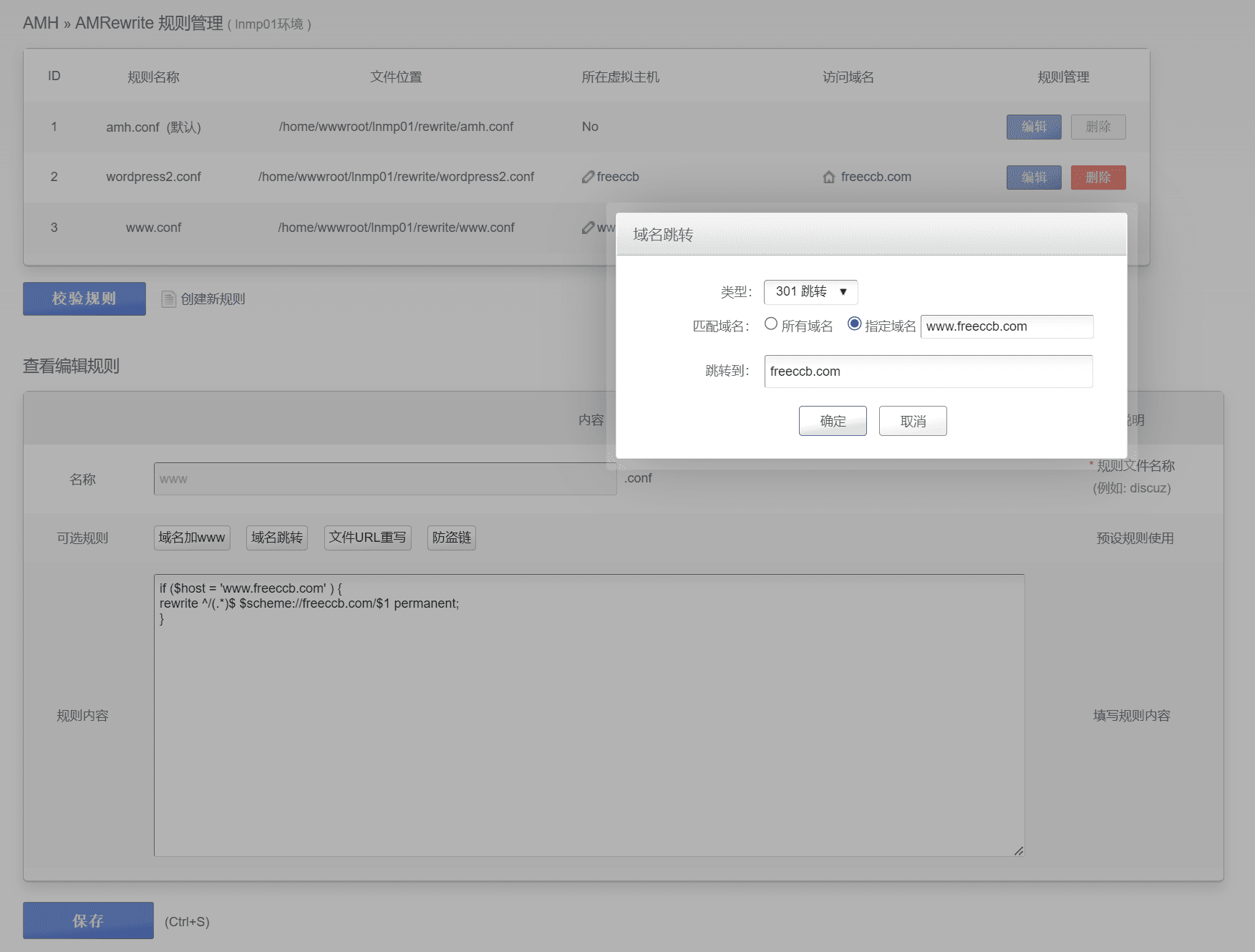
ルールを作成したら、サブドメインホストにサブドメインホストを作成します。設定が完了したら、次のことも行う必要があります。SSL証明書、www ドメイン名の証明書を申請します。
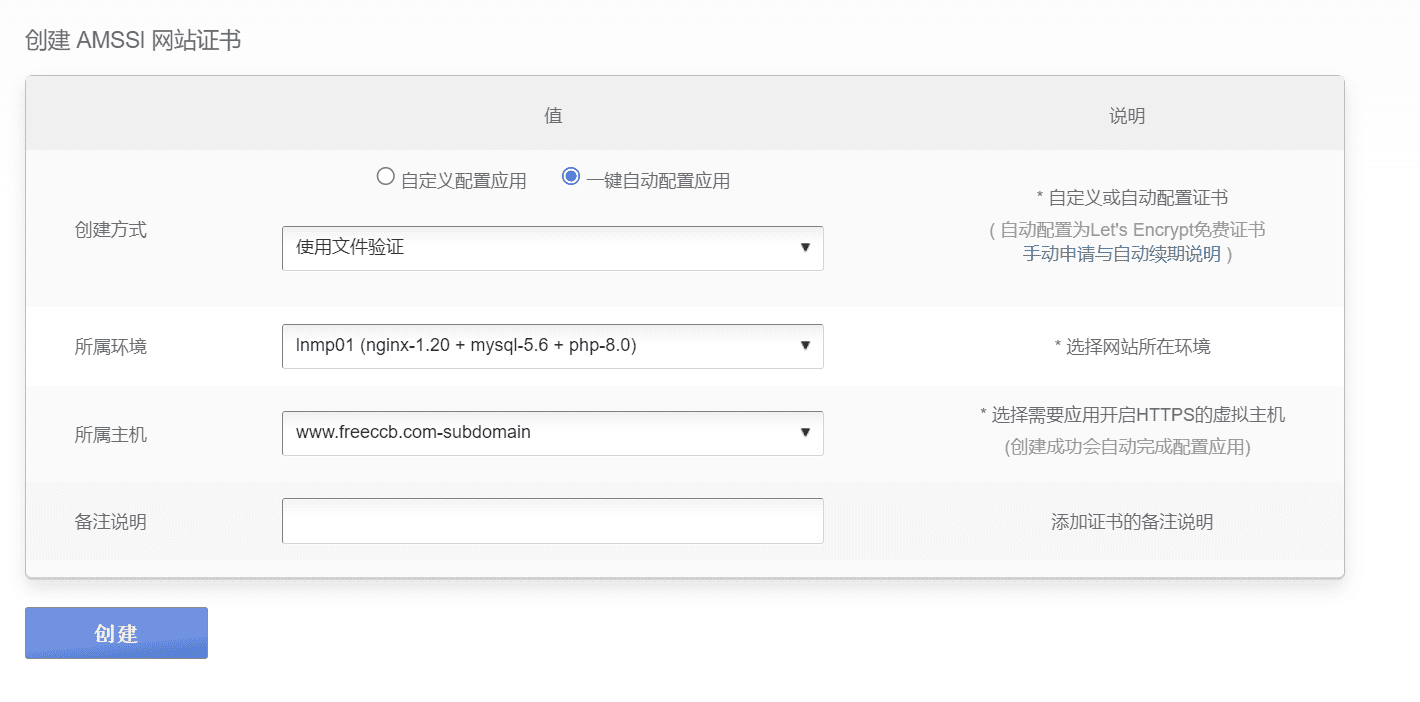
サブドメインWWWのSSL証明書が作成されたら、応用強制httpsと最適化されたアクセスをオンにし、自動更新をオンにしたら成功しました。
このとき、ブラウザに http または https の www ドメイン名を入力しても、デフォルトではメインのドメイン名にジャンプします。
WordPressサイトのブラウザ設定
次に、ブラウザでウェブサイトのドメインにアクセスし、ウェブ上でWordPressウェブサイトを設定し、手順に従ってインストールします。アクセスにはGoogle Chromeの使用をお勧めします。
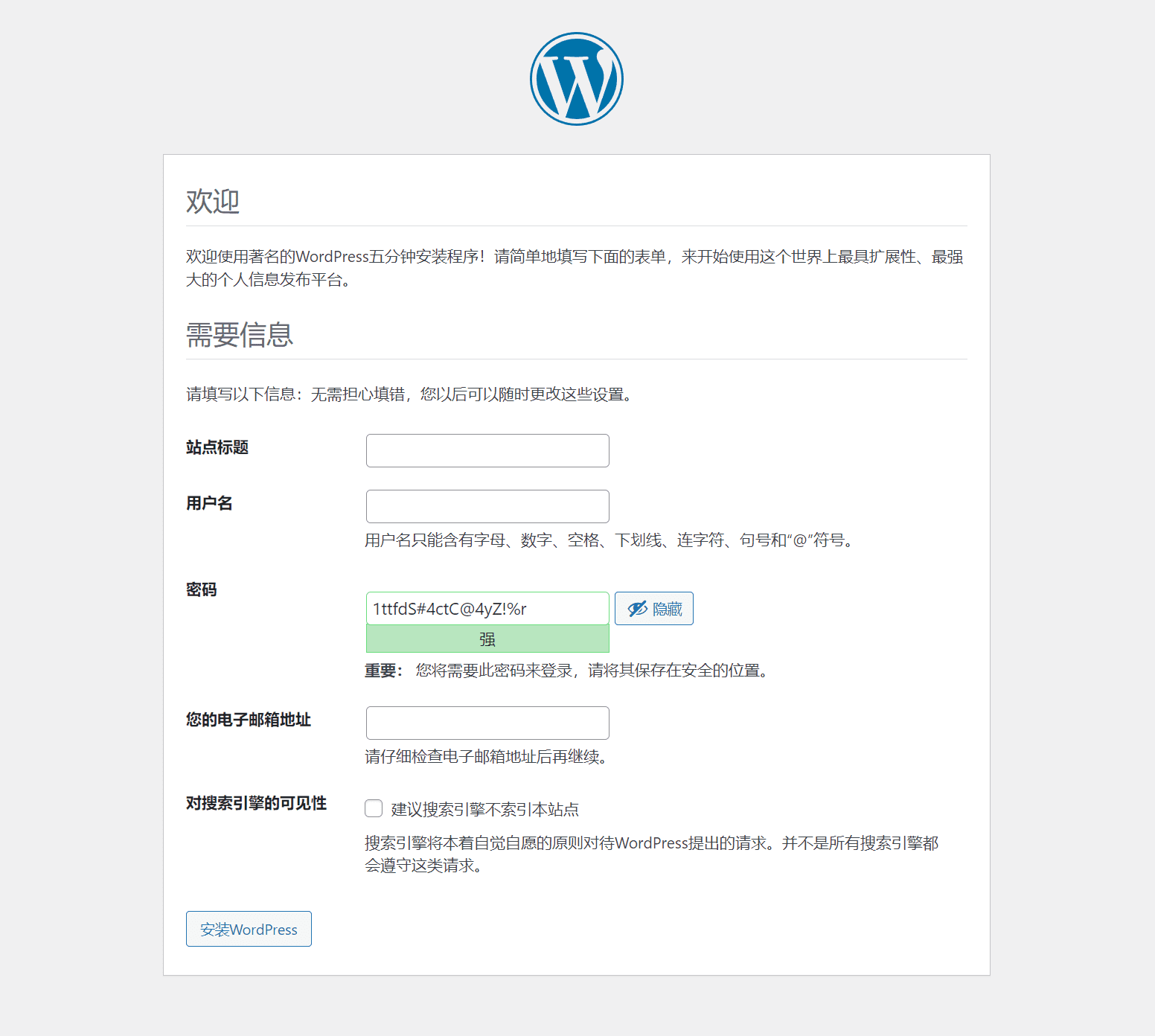
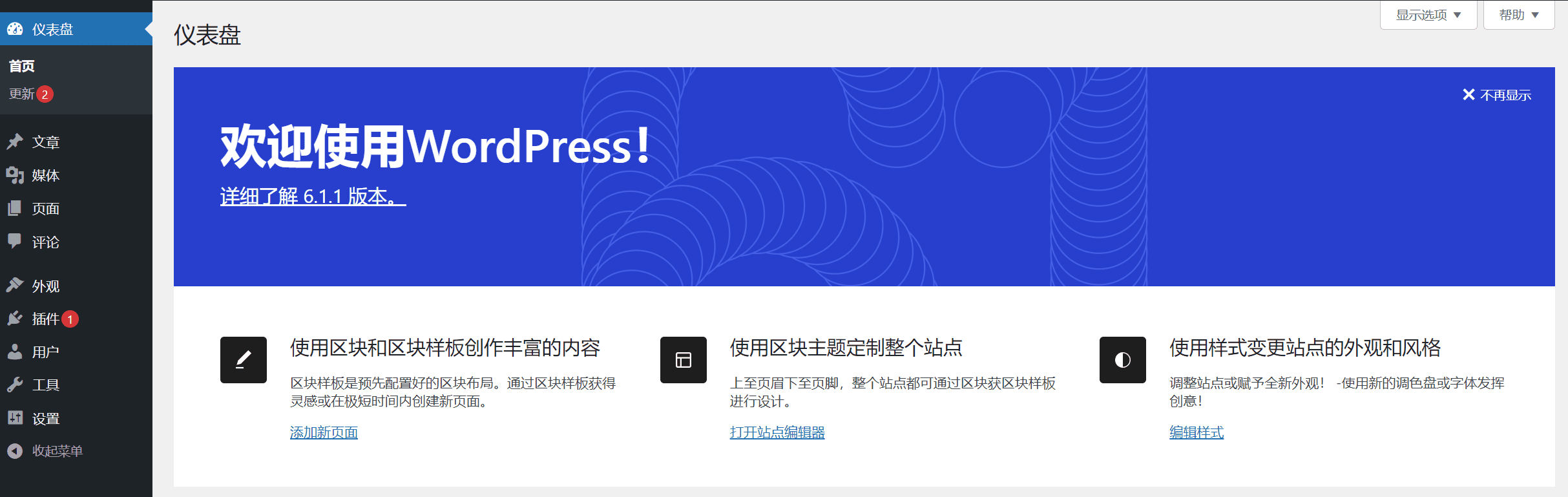
リナックスサーバー環境の構築については以下を参照してください。AMHクラウドホスト管理パネルLinux自動展開LNMP環境WebUIオープンソースホストパネル
最後に書いた
AMHホスティングパネルは使いやすく便利で、操作手順の一つ一つが馴染み深く、20年以上前の8U8ウェブサイトを彷彿とさせます。当時は青春時代で、深夜営業のインターネットカフェを予約するのに10元もかかりました。8U8を開くと、HTMLコードが次々と表示され、ウェブページをオンラインで編集し、y365と8u8のセカンドレベルドメイン名を申請し、一連の操作を経て、美しい個人ウェブサイトが完成しました。時の流れは速く、20年以上が経ちました。過去のすべてが、もはや同じではありません。
AMHは初心者ユーザーに最適です。ウェブサイトの作成は非常に簡単で、すべての管理が視覚的に分かりやすく、サーバーの管理も容易で、WordPressブログサイトも簡単に構築できます。
この時代は最高ですね!
いまだにコンピューターに固執している古い初心者たちは、粘り強さや趣味に頼っているのではなく、言葉にできないほどの貧困に頼っている。
生きているって本当に気持ちがいい!





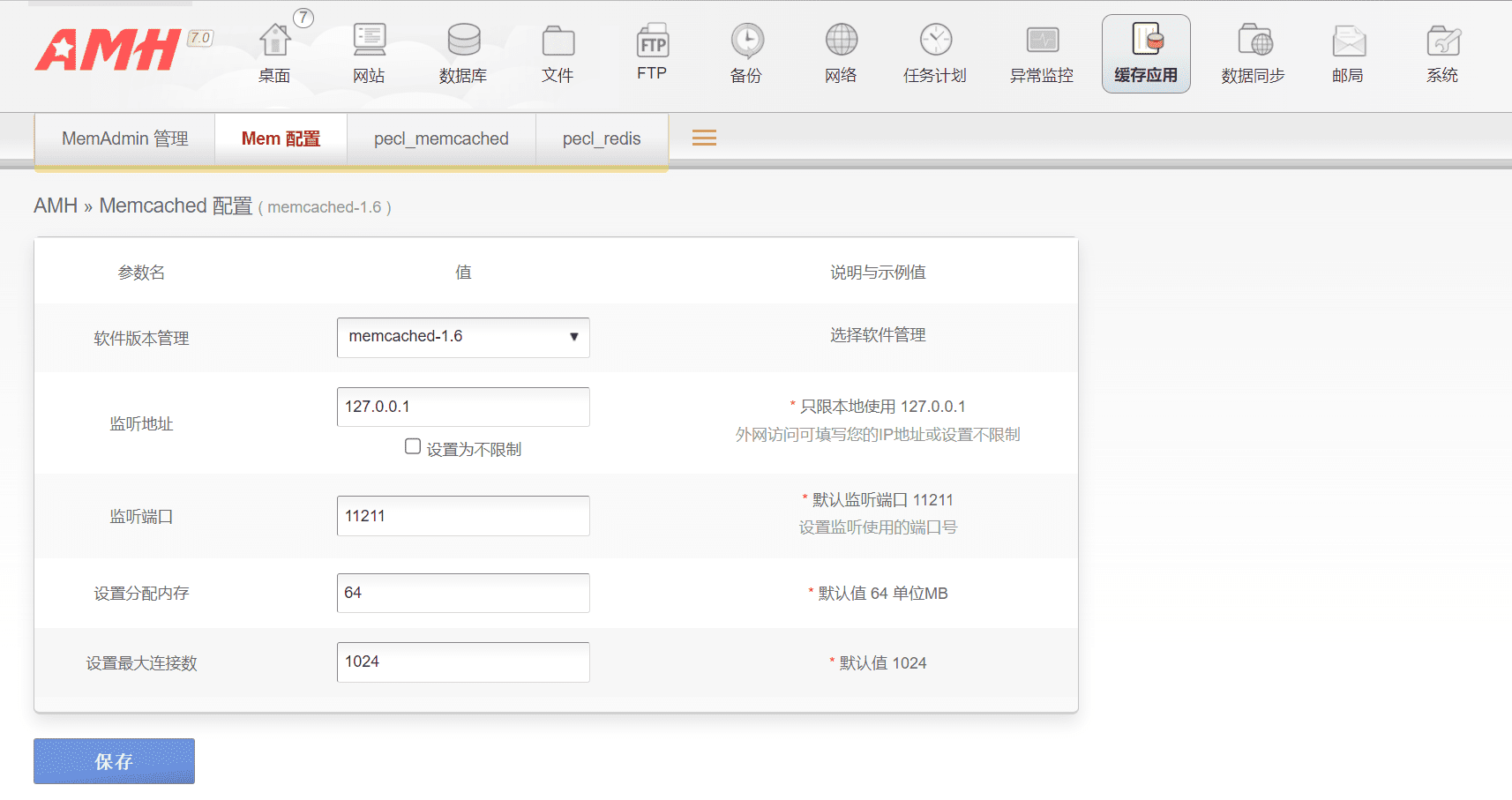 ウェブサイト関連コンテンツを構成する
ウェブサイト関連コンテンツを構成する